Program Magicavoxel.
Tworzenie grafiki trójwymiarowej w oparciu o voxel jest bardzo podobne do metody pixelart. Różnica polega
jedynie na tym że zamiast małego punktu w postaci kwadratu, mamy równie mały punkt w postaci sześcianu, a wszystko jak sama
nazwa wskazuje odbywa się w trzech, a nie dwuch wymiarach.
Program opiera się w głównej mierze o dokładanie nowych sześcianów, ich kolorowanie lub usuwanie. Te narzędzia znajdują
się w obszarze A.
Attach - oznacza dodawanie kolejnych voxeli,
Erase - oznacza usuwanie voxeli,
Paint - oznacza kolorowanie narysowanych wcześniej voxeli.
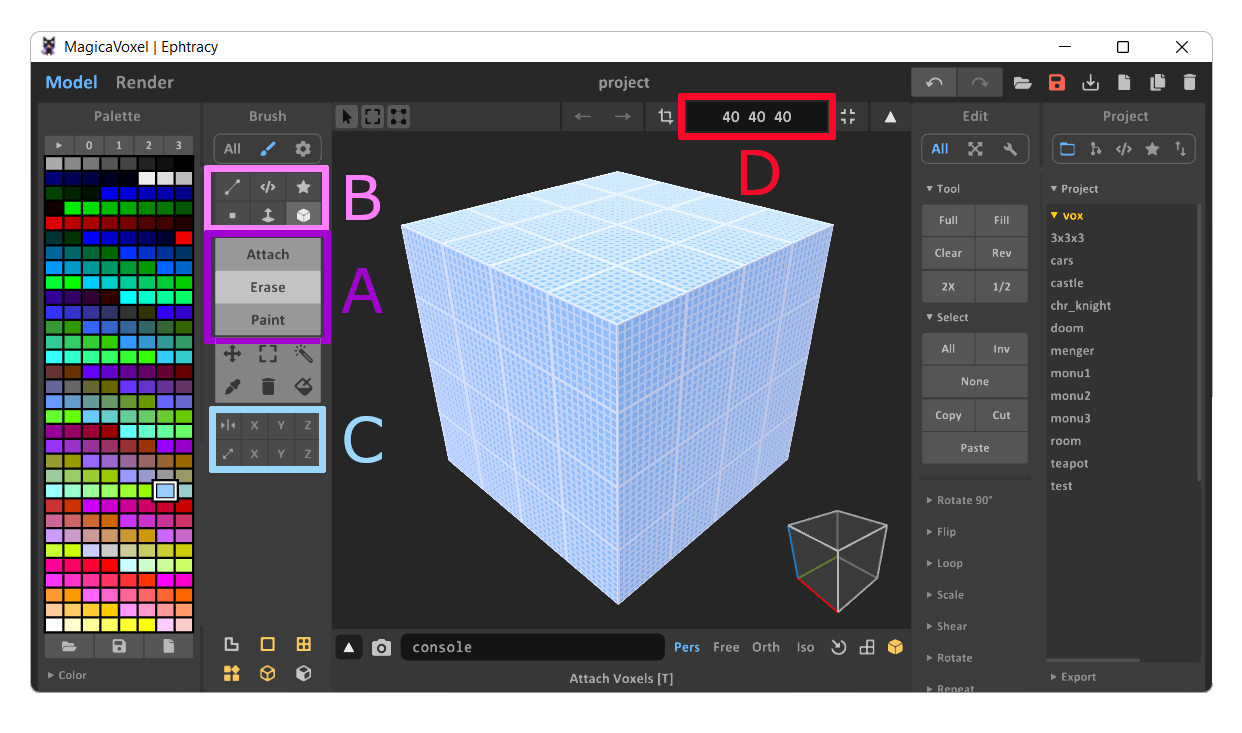
Obrazek własny
Obszar B pozwala zdecydować jakim "pędzlem" zamierzamy rysować, kasować lub kolorować voxele.
każda z ikonek oznacza inną końcówkę pędzla. Licząc od lewego górnego narożnika są to:
- geometry mode (linie, prostokąty lub koła - należy wybrać z pojawiających się opcji w dolnej części narzędzi pędzla),
- voxel shader mode (szczegółowe wyjaśnienie niżej),
- patern mode (szczegółowe wyjaśnienie niżej),
- voxel mode - rysowanie, mazanie lub kolorowanie pojedynczym voxelem,
- face mode - dodaje, usuwa lub koloruje na całej powierzchni klikniętego obiektu,
- box mode - pozwala tworzyć, wymazywać lub kolorować obszar w postaci prostpoadłościanów.
Obszar C to możliwość jednoczesnego rysowania, usuwania lub kolorowania każdym z wyżej wymienionych typów końcówek pędzla
względem wybranej osi X, Y lub Z.
Obszar D to miejsce gdzie możesz ustawić szerokość, wysokość i głębokość miejsca do rysowania. To taka trójwymiarowa kartka.
Im większy obszar tym więcej voxeli możesz narysować. Maksymalny dostępny obszar to 256 256 256.
WARTO WIEDZIEĆ!
Zanim zaczniesz rysować, po prostu wypróbuj wszystkie poznane wyżej narzędzia, pobaw się nimi. Nie wszystko da się napisać lub w prosty sposób wytłumaczyć. Wiele rzeczy nauczysz się eksperymentując. Możesz też poszukać więcej samouczków w sieci. Obserwując pracę innych też się uczymy! Ważne by natychmiast to wykorzystać w praktyce.
Vertex Shader Mode.
To bardzo ciekawe i przydatne narzędzie. Przy jego pomocy można tworzyć różnego rodzaju bryły dowolnej
wielkości i w dowolnym miejscu obszaru pracy (sześcianu)
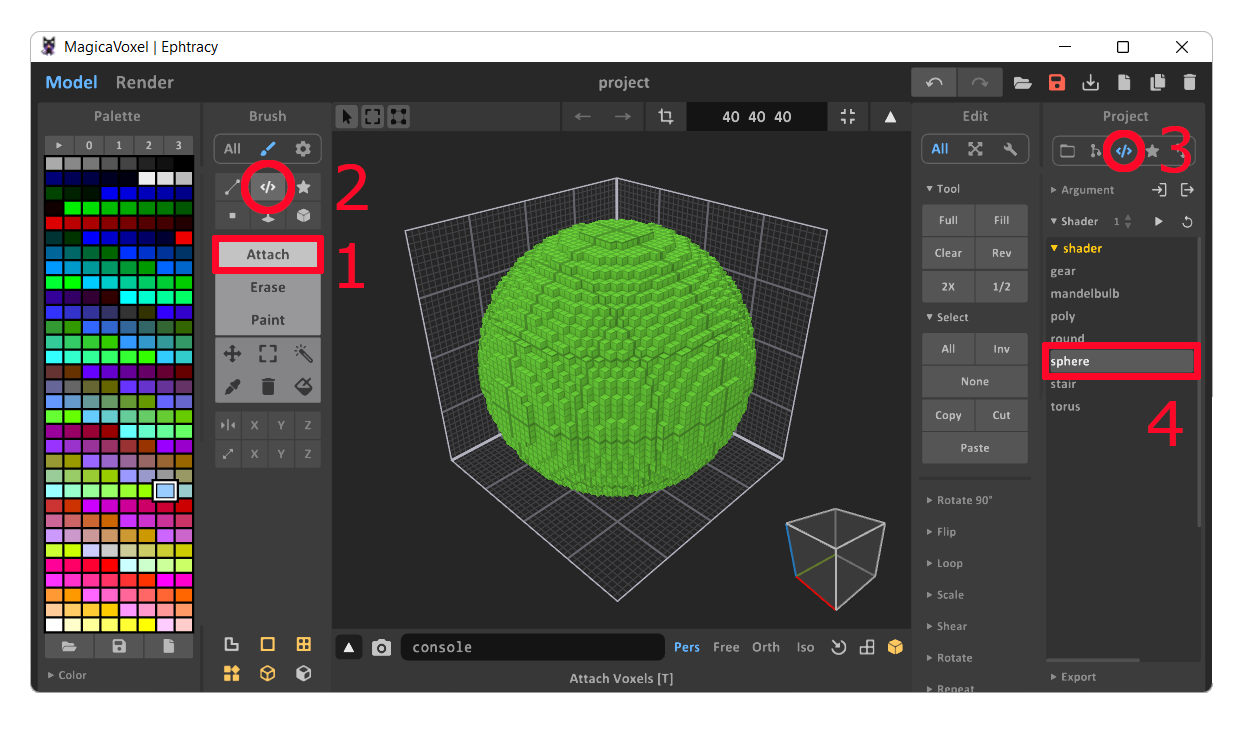
Obrazek własny
Najpierw wybieramy dodawanie voxeli, następnie końcówkę pędzla, później w prawej części okna należy wybrać tą samą ikonkę co w końcówce pędzla. Ostatnim etapem jest wybór bryły, która ma pojawić się w oznaczonym wcześniej miejscu. Na powyższym obrazku doddano kulę (sphere).
Inne ciekawe wykorzystanie tego narzędzia możesz zobaczyć na tym filmie:
Patern Mode.
To bardzo ciekawe i przydatne narzędzie. Przy jego pomocy można tworzyć różnego rodzaju bryły dowolnej
wielkości i w dowolnym miejscu obszaru pracy (sześcianu)
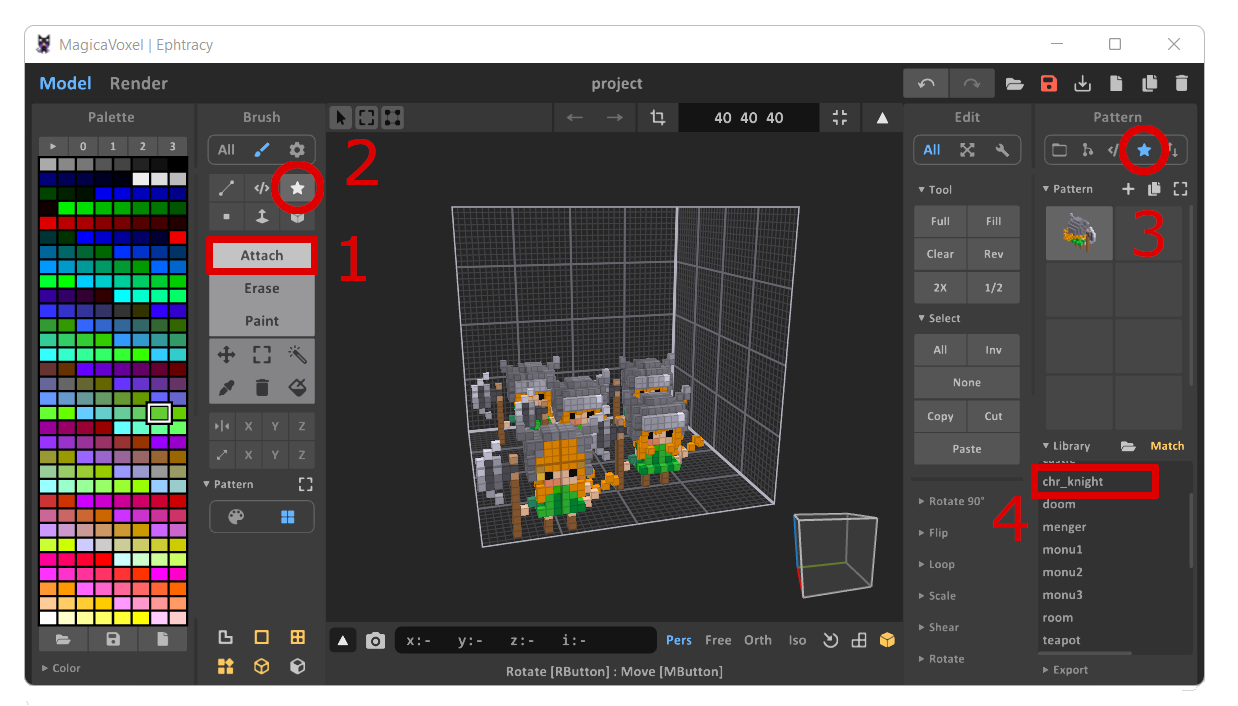
Obrazek własny
Najpierw wybieramy dodawanie voxeli, następnie końcówkę pędzla, później w prawej części okna należy wybrać tą samą ikonkę co w końcówce pędzla. Ostatnim etapem jest wybór bryły, która ma pojawić się w oznaczonym wcześniej miejscu. Na poniższym obrazku doddano kulę (sphere).
ZAPAMIĘTAJ!
Korzystanie z opcji PATERN wymaga wcześniejszego narysowania danego obiektu. Gdy pracujesz w grupie, trzeba wcześniej zaplanować skalę i umówić się jakie co ma być duże z dokładnością do jednego voxela. Wszystkie pliki muszą znajdować się w folderze VOX aby były widoczne w opcji Patern. Gdy pracujesz samodzielnie, pamiętaj aby zachować skalę wszystkich przedmiotów, aby po poskładaniu w jeden plik pasowały do siebie.